無粋な装置画面だけれど、
ポップ で キャッチ― な操作画面を作りたい!
そんな時に役立つのが、ポップアップ画面!
って言う程じゃないです、画面に小窓がポコッと上がってくるだけです。
ポップアップ画面として一般的な、
オーバーラップウィンドウ と
スーパーインポーズ の使い方や、違い等を一緒に見て行きましょう。
どうも!ずぶ です。今回は GOTタッチパネルでポップアップ画面の作り方
ウィンドウ画面を登録しよう
これが無くては始まりません。
先ずは、呼び出したい画面をウィンドウ画面の欄に作成します。
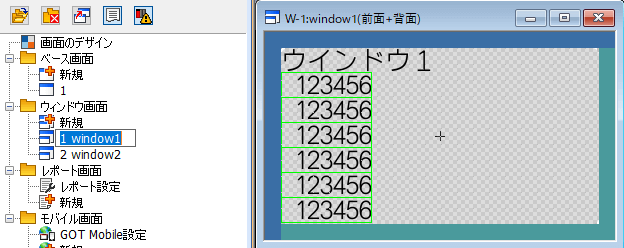
Window1 に、数値入力 を並べた画面を作成しました。
登録した画面がそのまま呼び出されますので、お好みのウィンドウサイズに変更します。
画面切り替え/ウィンドウを登録しよう
ウィンドウを呼び出す為のデバイスを登録します。

オーバーラップウィンドウ と
スーパーインポーズ に チェックを入れ、
画面切り替えデバイス を登録します。
これで、先程作ったウィンドウ画面を、
オーバーラップウィンドウで呼び出すか
スーパーインポーズで呼び出すか
が選択できるようになるのですね。
デフォルトで用いているのは、GD100~です。
これは GOT上だけで動く Dレジスタですので、シーケンサ側からは操作できないレジスタです。
シーケンサから制御したい場合は、Dレジスタ や Wレジスタ を登録すれば良いですね。
これで仕込みは完了です。
ベース画面を作って、呼び出してみよう
適当な ベース画面 を作って、先ほどの ウィンドウ画面 を呼び出します。

<オーバーラップウィンドウ>
登録した GD101に『1』を入力すると、画面番号1 のウィンドウ画面が オーバーラップウィンドウ として呼び出されました。
同じくGD102に『1』を入力すると、画面番号1 のウィンドウ画面が スーパーインポーズ として呼び出されます。

<スーパーインポーズ>
どちら、も先ほど作った window1 ですよね。
もちろん『2』を入力すると、画面番号2 が呼び出されますし、
『0』を入力すると、ポップアップ が消去されます。
そんな事よりも、呼び出される場所が気に入りません!
そんな時は、ベース画面側で調整します。
オブジェクト → ウィンドウの位置 を呼び出して。

今回は、オーバーラップ1 と スーパーインポーズ1 を使用するので、それらを選択します。
するとウィンドウが表示されますので、良い位置へと持って行って貼り付けます。
ここで決めた位置は、オーバーラップ1 で呼び出す時の ウィンドウの基点 です。
大きい画面、小さい画面 色んな ウィンドウ を呼び出せますが、
オーバーラップ1 で呼び出す場合、調整した位置の左上基点で呼び出される事となります。

スーパーインポーズ1 も同様に位置を調整して、
(今回は両方ともベース画面の左上に合わせました。)
では、実行
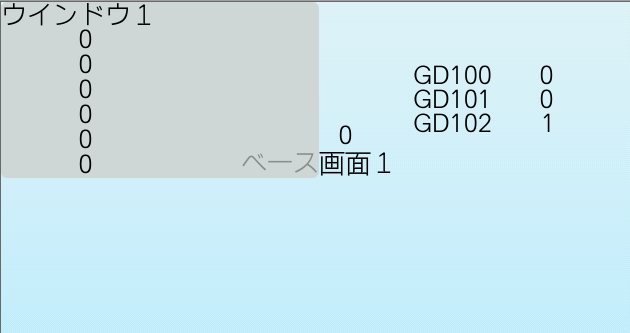
先程指定した位置に呼び出されましたね。
ついでに、
これ見よがしに書いている
「ベース画面1」の文字も 透過 で読み取れますし、背後にある数値入力も入力可能 です。

ウィンドウ画面を違う場所に呼び出したければ、
オーバーラップ2 はベース画面センター上
スーパーインポーズ3 はベース画面右下段
など、呼び出し毎に基点を指定します。
また、そういう時は
オーバーラップ1 は ウィンドウ画面番号100番台
オーバーラップ2 は ウィンドウ画面番号200番台
など、呼び出しエリア毎にウィンドウ画面番号のルールを作っておけば分かり易いかもしれませんね。
では無くて
オーバーラップ画面として呼び出すか?スーパーインポーズ画面として呼び出すか?
という認識ですね。。
オーバーラップウィンドウ と スーパーインポーズ の違いって何だろう?
そんなもん、
『×』が付いているタイトルバーが、あるか無いかじゃないですか!
ってのは、デフォルトを使っているからですよね。
先程見切れていた、詳細設定を開きます。


ここ『 タイトルバーを表示する 』のチェックを外しておくと、どちらも同じ見栄え になります。
先ほど出てきた、背後にある数値入力も禁止できちゃいますね。
すると、いよいよ違いが分かりません。
取説には、画面呼び出し か、埋め込み かの違いです。的な事が書いてありますよね。
違いを明確にする為に、ちょっと回り道します。
ウィンドウ画面に10キーを作成
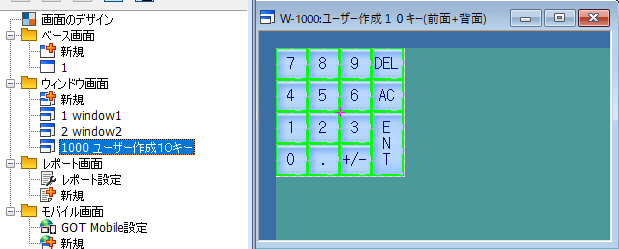
詳細はこちら
GOTタッチパネルのテンキーの変更方法
でもって、ウィンドウ画面 → window1 の 画面のプロパティ を開いて
下のように設定します。
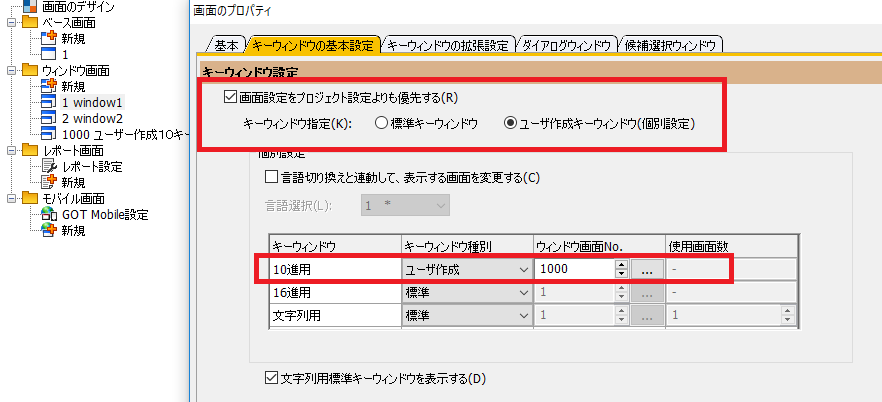
設定が終わったので、先ほどのベース画面からウィンドウ画面を呼び出します。
まずは、スーパーインポーズ で呼び出して、数値入力してみます。
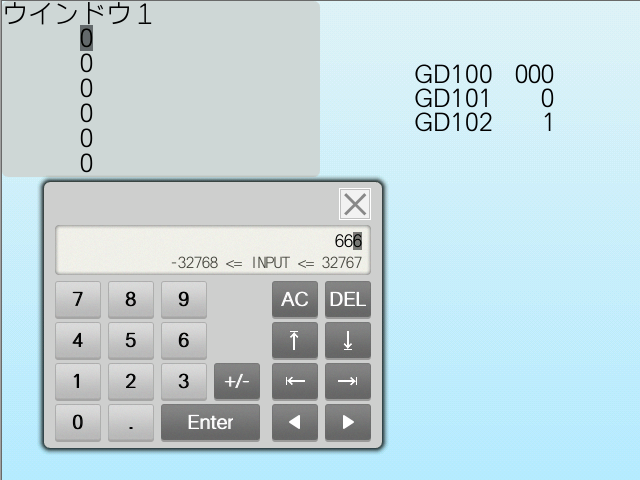
いつもと同じですね。
次に、オーバーラップウィンドウ を開いて、数値入力してみます。

先程作った、ポップでキャッチーな10キー が出てきましたよ!
もうピンと来ましたよね。
ポップでキャッチーと書きたかっただけ
オーバーラップウィンドウ は、ウィンドウ画面 の 画面のプロパティに従う
スーパーインポーズ は、ベース画面 の 画面のプロパティに従う
って事ですね。
もちろん、画面のプロパティには、カーソル制御も入っているので、
画面ごとに、きめ細かく設定する事も可能です。
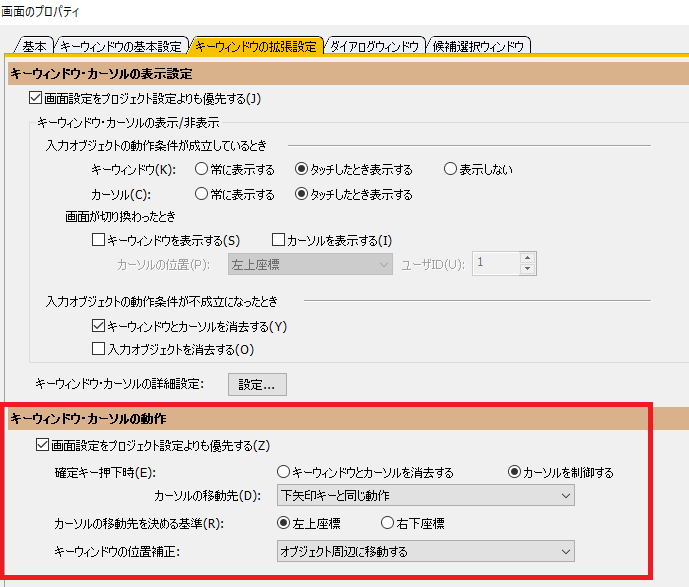
こちらも参照
GOTタッチパネルの、入力カーソルを制御しよう
まとめ
画面切り替えデバイス
登録したデバイスに、画面番号を投げると対応したウィンドウ画面が呼び出される。
ウィンドウ画面を呼び出す位置
ベース画面側で指定する。
オーバーラップウィンドウ で呼び出すか、
スーパーインポーズ で呼び出すかによって、従うプロパティが変化する。
合わせて読みたい
GOTタッチパネルのテンキーの変更方法
GOTタッチパネルのレシピ機能の使い方

最近のコメント